Управление системой с помощью Solaris Management Console
Solaris Management Console (консоль управления Solaris) представляет собой графическую оболочку, написанную на языке Java и предназначенную для наглядного представления ряда настроек системы, а также для их изменения.
Часто системному администратору быстрее и проще внести изменения в настройки системы из командной строки, если речь идет о несложной модификации, а квалификация системного администратора позволяет ему быстро вспомнить и применить требуемую команду.
Solaris Management Console позволяет выполнять задачи системного администрирования с применением более наглядного интерфейса (не все системные администраторы и их ассистенты с легкостью обращаются с любыми командами в командной строке - попробуйте вспомнить без книги и man, какие ключи и какой порядок аргументов у команд setfacl или setquota).
Solaris Management Console - это модульное приложение, которое научено обращаться с низкоуровневыми утилитами управления системой. Редактируя список пользователей в SMC, можно не сомневаться, что в конечном счете будут (автоматически) запущены команды типа useradd или roleadd.
Применяя Solaris Management Console, вы сможете решить следующие задачи (см. рис. 26.1, демонстрирующий основное дерево объектов управления этой программы):
Для выполнения этих действий SMC может потребовать от вас дополнительной аутентификации. Некоторые задачи может выполнять не только root, но и пользователи, исполняющие определенные роли в рамках концепции RBAC (см. лекцию 21).
При работе с SMC вы имеете возможность обращаться к настройкам как локального, так и удаленных компьютеров.
Программа Solaris Management Console работает не только в графическом, но и в текстовом режиме, и даже может быть вызвана из скрипта. При вызове графического интерфейса из командной строки достаточно дать команду
smc&
По команде smc запускается собственно консоль управления. При ее работе фактически используется еще два компонента: сервер SMC и программа smcboot, которая запускает этот сервер, как только к ней обратится с запросом консоль управления (при первом запуске smc). Серверы SMC могут быть запущены на одном или нескольких компьютерах для локального или удаленного управления ими.
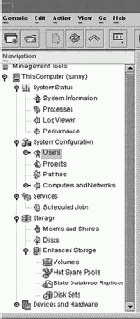
Рис. 26.1. Дерево объектов Solaris Management Console
Для того чтобы по приходе запроса от консоли SMC на компьютере стартовал сервер SMC, требуется, чтобы на этом компьютере была заранее запущена программа smcboot. Для ее запуска используется скрипт init.wbem:
/etc/init.d/init.wbem start
В системах до Solaris 8 включительно важно не допускать запуска этого скрипта при запущенном smcboot, так как это вызовет конфликт, который не сможет быть исправлен посредством рестарта smcboot. В Solaris Management Console 2.1 в Solaris 9 в скрипт уже добавлена проверка "не запущен ли уже smcboot?" и бояться повторного запуска скрипта не следует.
Самонастройка сервера и консоли SMC происходит в момент первого запуска и в Solaris Management Console 2.0 может занять много времени (более пяти минут). В версии 2.1 скорость настройки заметно увеличена. В этой версии вы можете наблюдать сообщения о самонастройке, если запустите из командной строки следующие команды подряд перед первым запуском консоли SMC:
/etc/init.d/init.wbem stop Shutting down Solaris Management Console server on port 898. /etc/init.d/init.wbem start Starting Solaris Management Console server version 2.1.0. endpoint created: :898 Solaris Management Console server is ready.
Консоль управления может загрузить наборы утилит (toolboxes) с сервера SMC. Эти наборы представляют собой описания групп утилит, доступных на этом (и, возможно, других) сервере (серверах). После того как набор утилит загружен, он отображается в окне консоли и может быть использован для вызова соответствующих программ из этого набора.
При работе из командной строки подкомандами smc могут быть следующие:
open - открыть окно консоли, это - действие по умолчанию;
edit - открыть окно консоли для редактирования доступных наборов утилит, запустить утилиты в этом режиме нельзя.
Ключами smc могут быть литеры (одна литера) или слова; ниже указаны некоторые ключи парами (литера/слово), то есть можно использовать либо литеру, либо слово в качестве соответствующего ключа. Перед аргументами, передаваемыми утилите, следует указывать два знака "минус" и отделять аргументы утилиты от них пробелом.
-B | - -toolbox набор - загрузить указанный набор утилит, набор может быть указан как имя файла или полный URL (http://host.comany.com:port/path_to_file). URL должен указывать на компьютер, где запущен SMC-сервер, если порт не указан явно, подразумевается порт 898.
-D | - -domain домен - выполнять управление указанным доменом, синтаксис указания домена - тип:/имя_компьютера/имя_домена, тип может быть nis, nisplus, ldap, dns или file. Этот ключ применим только для конкретной утилиты, запущенной в режиме командной строки.
-H | - -hostname host_name:port - соединяться с указанным компьютером и портом в предположении, что именно там запущен SMC-сервер.
-Jjava_option - передать исполняющей системе Java указанные параметры, например
smc -J-Dcom.example.boolean=true
-r | - -rolename role_name - явным образом указать роль; для того, чтобы с гарантией был спрошен и пароль, следует использовать ключ -p.
-t - запустить SMC в терминальном режиме; если графический дисплей недоступен, этот ключ будет подразумеваться по умолчанию.
- -trust - безоговорочно доверять коду, который загружен в консоль с сервера, имеет смысл при запуске из скриптов, когда некому ответить на вопрос "доверяете ли вы этому коду?".
-u | - -username user_name - указать иное имя пользователя для аутентификации в SMC; если ключ опущен, подразумевается тот же пользователь, что запускает программу.
При работе с smc могут быть полезны утилиты smccompile(1M), smcconf(1M), smcregister(1M).
НАЗАД

